Pertanyaan yang sering diajukan untuk Windows Aero *
Apa itu Windows Aero *?
Bagaimana cara mengaktifkan Windows Aero?
Bagaimana cara menonaktifkan Windows Aero?
Mengapa Windows Aero tidak bekerja?
Apa itu Windows Aero?
Window Aero adalah antarmuka pengguna baru yang diperkenalkan pada Windows 7 * dan versi Windows Vista * tertentu, yang dilengkapi dengan batas jendela transparan, desktop Window Manager dan pratinjau thumbnail taskbar.
| Catatan | Windows 8 dan 8,1 * tidak mendukung Windows Aero Themes, namun beberapa fitur lain yang tergabung dengan Aero * disertakan. Untuk informasi lebih lanjut, kunjungi FAQ dukungan Windows 8 dan windows 8,1. |
| Windows Aero mode | Komposisi desktop | Contoh |
| Windows Aero diaktifkan dengan transparansi diaktifkan | Ya | 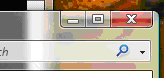 |
| Windows Aero diaktifkan dengan transparansi dinonaktifkan | Ya | 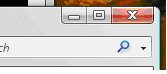 |
| Windows Aero dinonaktifkan | Tidak | 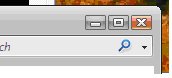 |
Bagaimana cara mengaktifkan Windows Aero?
Gunakan langkah berikut untuk mengaktifkan Windows Aero:
- Klik mulai.
- Pilih panel kontrol.
- Klik tampilan dan personalisasi.
- Klik sesuaikan warna.
- Klik buka tampilan klasik.
- Set skema warna Windows Vista Aero.
Bagaimana cara menonaktifkan Windows Aero?
Gunakan langkah berikut untuk menonaktifkan Windows Aero:
- Klik mulai.
- Pilih panel kontrol.
- Klik tampilan dan personalisasi.
- Klik sesuaikan warna.
- Klik buka tampilan klasik.
- Pilih skema warna selain Windows Vista Aero (seperti tema dasar).
Mengapa Windows Aero tidak bekerja?
Di bawah ini adalah solusi untuk membantu memecahkan masalah umum menggunakan Windows Aero:
- Pastikan bahwa edisi Windows Vista Anda mendukung Windows Aero.
- Verifikasi bahwa Anda menggunakan pengandar yang didasarkan pada Windows * tampilan driver model (WDDM).
- Pastikan komputer Anda memenuhi persyaratan minimum perangkat keras untuk Windows Aero.
- Pastikan layar Anda disetel ke warna 32 bit.
- Pastikan layar Anda disetel ke lebih dari 10 tingkat penyegaran Hz.
- Pastikan skema warna desktop Anda disetel ke Windows Aero.
- Pastikan transparansi bingkai jendela disetel ke aktif.
- Jika Windows Aero berjalan tetapi tiba-tiba berhenti, periksa rencana daya komputer Anda.
- Apakah Windows Aero menjalankan tetapi Matikan setelah memulai aplikasi lama?
Pastikan bahwa edisi Windows Vista Anda mendukung Windows Aero.
Edisi Windows Vista dukungan Windows Aero berikut:
- Windows 7 (semua versi)
- Windows Vista Ultimate
- Windows Vista Home Premium
- Windows Vista Enterprise
- Windows Vista Business
Untuk memeriksa edisi Windows Vista, klik mulai dan pusat Selamat datang. Edisi ini tercantum di bagian atas jendela.
Verifikasi bahwa Anda menggunakan pengandar yang didasarkan pada Windows * tampilan driver model (WDDM).
Windows Aero didukung hanya dengan driver berbasis Windows model driver tampilan (WDDM). Windows Aero tidak didukung dengan driver berbasis pada model driver layar Windows * XP (XPDM atau XDDM).
Untuk memeriksa apakah driver WDDM sudah terpasang, temukan nomor versi driver grafis Anda dan lihat nomor pertama. Jika nomor pertama adalah "7", Anda sedang menggunakan driver WDDM. Jika "6", berarti Anda menggunakan driver XPDM.
Dimulai dengan chipset Intel® 945 Express dan rangkaian chipset yang lebih baru, Intel telah merilis driver WDDM Graphics.
| Topik terkait |
| Cara mengidentifikasi versi driver Anda |
| Memahami penomoran versi driver |
Pastikan komputer Anda memenuhi persyaratan minimum perangkat keras untuk Windows Aero.
Persyaratan sistem Microsoft untuk Windows Aero meliputi:
- prosesor 1 GHz 32-bit (x86) atau 64-bit
- memori sistem 1 GB
- Graphics controller dengan memori grafis 128 MB, driver WDDM, dan mendukung Pixel Shader 2,0 pada perangkat keras dan bit 32 per warna piksel
Untuk memeriksa jumlah memori grafis:
- Klik mulai.
- Klik panel kontrol.
- Klik personalisasi (atau klik tampilan klasik , lalu personalisasi).
- Klik pengaturan tampilan.
- Klik lanjut.
- Klik tab Intel® Graphics Media Accelerator driver .
- Klik properti grafis.
- Klik tombol informasi di pojok kiri bawah atau tombol i di pojok kanan atas jendela.
Lihat nilai dalam bidang memori grafis maksimum .
Untuk memeriksa model driver grafis Anda, lihat memverifikasi bahwa Anda menggunakan driver yang didasarkan pada model driver tampilan Windows (WDDM).
Intel® Graphics controller mendukung 32-bit per piksel untuk warna. Untuk memeriksa pengaturan warna Anda saat ini, lihat memverifikasi tampilan Anda disetel ke warna 32-bit.
Pastikan layar Anda disetel ke warna 32 bit.
Jika layar diatur ke 16-bit Colors atau kurang, Windows Aero dinonaktifkan.
Gunakan langkah berikut untuk memeriksa atau mengubah setelan warna:
- Klik mulai.
- Klik panel kontrol.
- Klik personalisasi (atau klik tampilan klasik , lalu personalisasi).
- Klik pengaturan tampilan.
- Atur warna ke yang tertinggi (32-bit).
- Klik Oke.
Pastikan layar Anda disetel ke lebih dari 10 tingkat penyegaran Hz.
Jika layar diatur ke kurang dari refresh rate 10 Hz, Windows Aero dinonaktifkan.
Gunakan langkah berikut untuk memeriksa atau mengubah pengaturan refresh rate layar:
- Klik mulai.
- Klik panel kontrol.
- Klik personalisasi (atau klik tampilan klasik , lalu personalisasi).
- Klik pengaturan tampilan.
- Klik pengaturan lanjutan.
- Klik monitor.
- Pilih jenis monitor yang sesuai.
- Pilih refresh layar lebih besar dari 10 Hz yang didukung monitor Anda.
- Klik Oke.
Pastikan skema warna desktop Anda disetel ke Windows Aero.
Lihat bagaimana cara mengaktifkan Windows Aero?
Pastikan transparansi bingkai jendela disetel ke aktif.
Gunakan langkah berikut untuk memeriksa atau mengubah transparansi bingkai jendela:
- Klik mulai.
- Klik panel kontrol.
- Klik personalisasi (atau klik tampilan dan personalisasi).
- Klik warna dan tampilan Windows.
- Pastikan kotak centang Aktifkan transparansi dicentang.
Jika Windows Aero berjalan tetapi tiba-tiba berhenti, periksa rencana daya komputer Anda.
Rencana daya Anda saat ini dapat disetel agar Windows mati transparansi secara otomatis. Ubah ke paket daya seimbang.
Gunakan langkah berikut untuk memeriksa dan mengubah rencana daya Anda:
- Klik mulai.
- Klik panel kontrol.
- Klik opsi daya (atau klik tampilan klasik dan kemudian opsi daya).
- Pilih seimbang.
Windows Aero berjalan, tetapi mati setelah memulai aplikasi lama.
Beberapa aplikasi yang lebih lawas mungkin tidak kompatibel dengan Windows Aero. Menutup program harus memulihkan Aero. Hubungi vendor aplikasi untuk memeriksa apakah versi terbaru dari perangkat lunak tersedia yang mendukung Windows Aero.